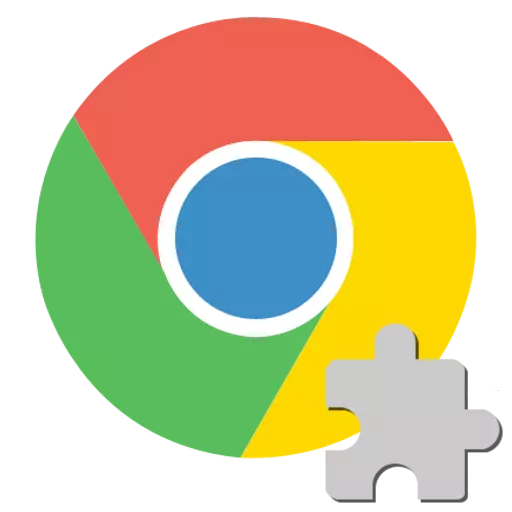
Brzo širenje Google Chrome Internet pretraživača posljednje je širokoj funkcionalnosti i podršci svim modernim internetskim tehnologijama, uključujući najnovije i čak eksperimentalne. Ali one funkcije koje su bile potražnje za korisnicima i vlasnicima web resursa već dugi niz godina, posebno, rad sa interaktivnim sadržajem stvorenim na temelju Adobe Flash Multimedia platforme provodi se u pregledniku na visokom nivou. Pogreške prilikom rada s bljeskalicom u Google Chrome ponekad se pojavljuju, ali svi se lako eliminiraju. To se vidi čitanjem materijala koji su predloženi u nastavku.
Za prikaz multimedijskih sadržaja web stranica kreiranih pomoću Adobe Flash tehnologije, PPapi-dodatak koristi se u Google Chromeu, odnosno dodatak integriran u preglednik. Ispravna interakcija komponente i pretraživača u nekim slučajevima može se prekršiti iz više razloga, eliminiranjem koje možete postići tačan prikaz bilo kojeg bljeskalice.
Uzrok 1: Nepravilan sadržaj web lokacije
Ako se situacija dogodi kada se ne igra zasebni video putem Flash Player-a, odnosno određena web aplikacija koja je stvorena pomoću flash tehnologije ne bi se reproducirala, trebali biste osigurati da krivnjak problema bude softver, a ne sadržaj web resursa.

- Otvorite stranicu koja sadrži željeni sadržaj u drugom pretraživaču. Ako se sadržaj ne prikazuje samo u Chromeu, dok drugi promatrači normalno komuniciraju s resursom, to znači da je problem u pitanju i / ili dodatak upravo problem.
- Provjerite ispravnost prikaza drugih web stranica koje sadrže flash elemente u Chromeu. U savršenoj verziji idite na službenu adobe stranicu koja sadrži referentne informacije o flash playeru.
Office sistem Adobe Flash Player na službenoj web stranici programera
Između ostalog, stranica sadrži animaciju gledanjem na koji možete utvrditi da li dodatak pravilno radi, osiguravajući funkcioniranje Adobe Flash multimedijdžerske platforme u Google Chromeu:
- Sa pretraživačem i dodatkom sve je u redu:
- U radu preglednika i / ili dodataka postoje problemi:
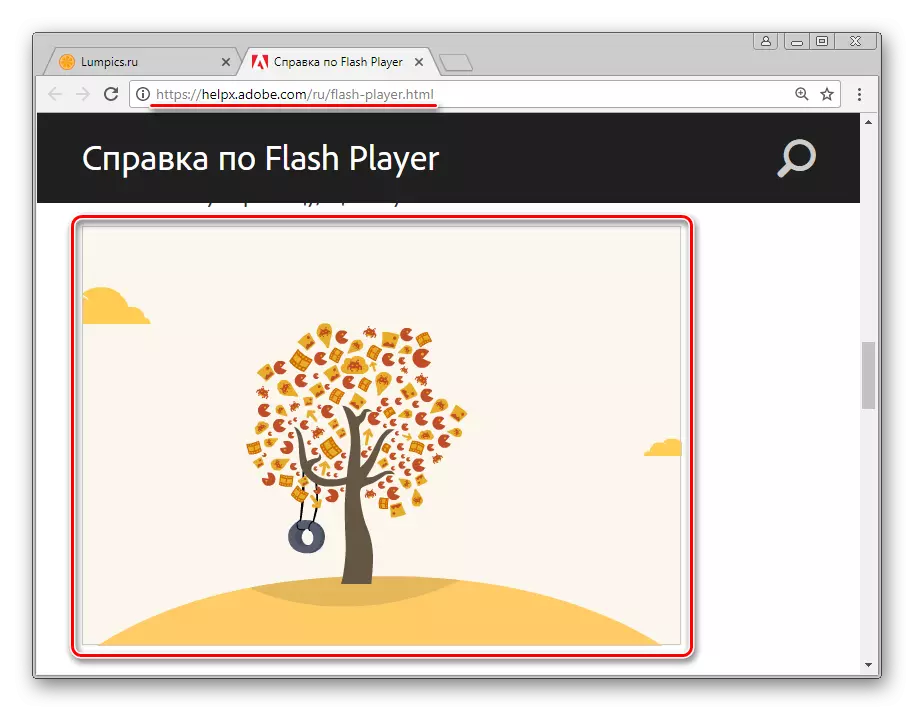
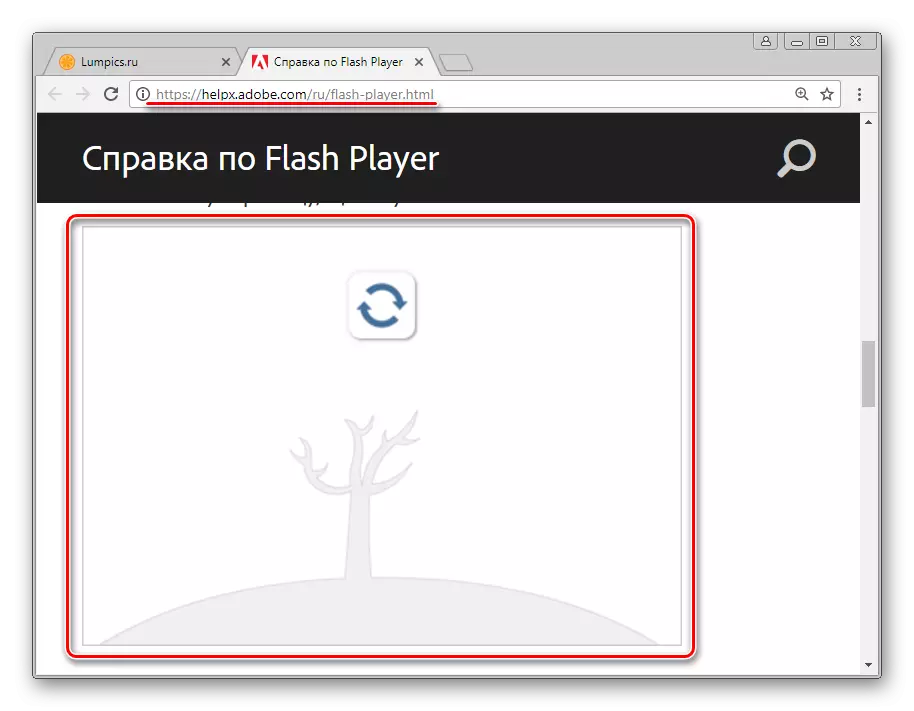
U slučaju da samo pojedinačne stranice opremljene bljeskalicima ne rade u Google Chromeu, ne treba pribjeći pokušajima ispravljanja situacije ometajući rad preglednika i / ili dodatka, jer je verovatno da je lanac problema verovatno Budite web resurs koji reprodukuje netačan sadržaj. Njenim vlasnicima i treba ih primijeniti za rješavanje problema, ako deinstalirani sadržaj predstavlja vrijednost za korisnika.

Uzrok 2: Neporijavi kvar komponente blica
Flash player u Google Chromeu u cjelini može normalno funkcionirati i samo ponekad ne uspije. U slučaju, u procesu rada s interaktivnim sadržajem, došlo je do neočekivane pogreške, često popraćena porukom preglednika "Sljedeći dodatak nije uspio" i / ili prikaz ikone, kao u dole snimka zaslona, greška je lako eliminirati.

U takvim je situacijama dovoljno za ponovno pokretanje dodavanja, za koje se radi sljedeće:
- Bez zatvaranja stranice sa Flash sadržajem, nazovite meni Google Chrome pritiskom na područje sa slikom tri kapi (ili tačake ovisno o verziji pregledača) u gornjem desnom uglu prozora preglednika i prozoru "Napredne alati", a zatim pokrenite "upravitelj zadataka".
- U prozoru koji se otvara, svi su procesi koji su trenutno obavljali pretraživač, a svaki od njih može biti prisilno dovršen.
- Označite lijevi klik "GPU proces", označen je ikonom neradne flash player-a i kliknite Proces Finish.
- Povratak na web stranicu na kojoj je došlo do kvara i ažurirao ga pritiskom na "F5" na tastaturi ili klikom na ikonu "Ažuriraj".


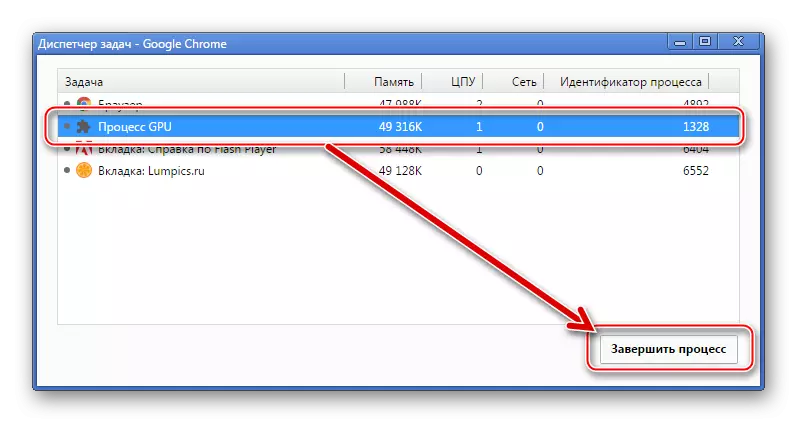
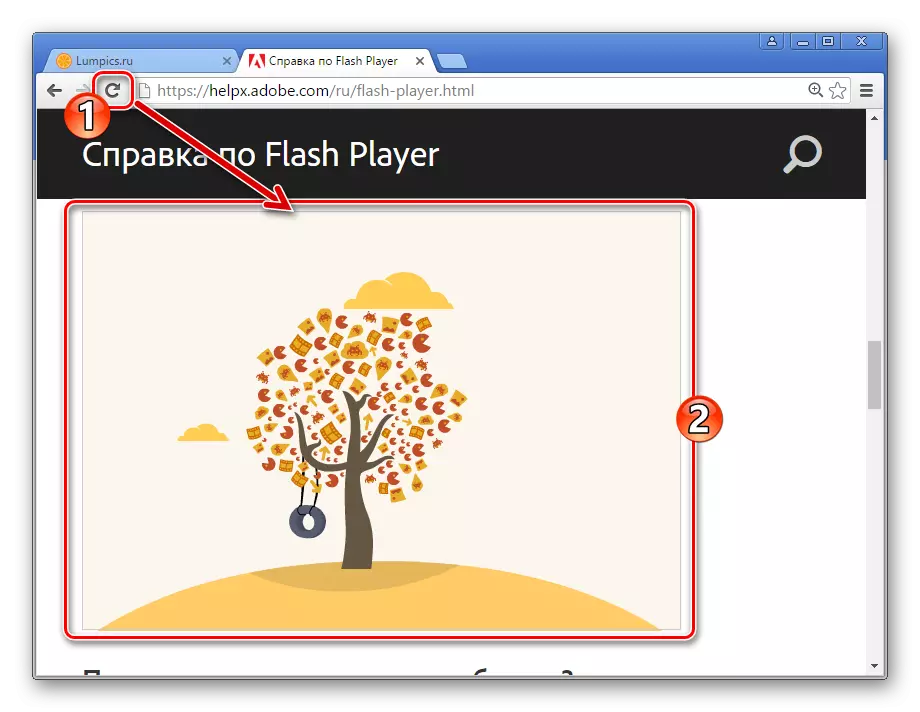
Ako Adobe Flash Player redovno ne uspije, provjerite prisustvo drugih faktora koji dovode do grešaka i slijedite upute za eliminiranje.
Uzrok 3: Dodaci datoteke su oštećeni / uklonjeni
Ako se problemi sa interaktivnim sadržajem primijećuju apsolutno na svim stranicama otvorenim u Google Chrome, provjerite je li komponenta Flash Player prisutna u sustavu. Uprkos činjenici da je dodatak instaliran s pretraživačem, mogao bi ga slučajno izbrisati.
- Pokrenite preglednik Google Chrome i unesite u adresnu traku:
Chrome: // komponente /
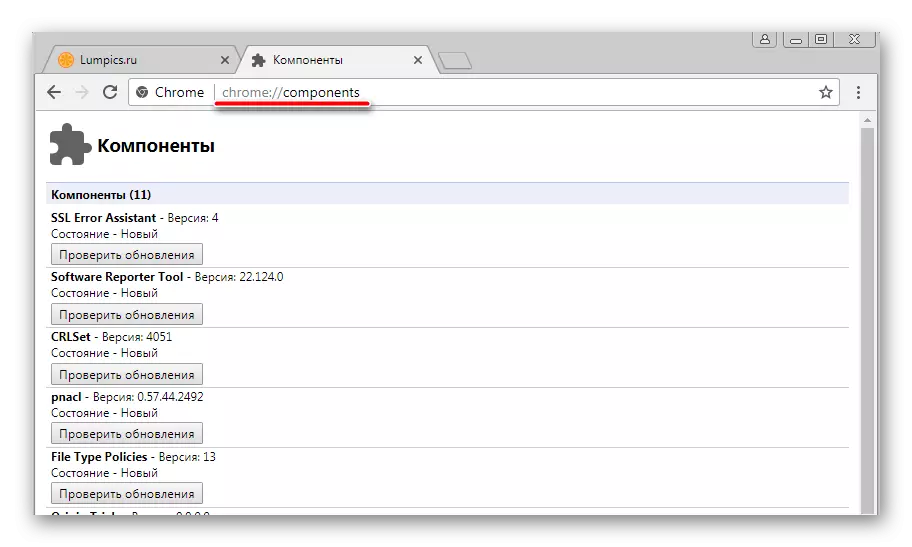
Zatim kliknite "Enter" na tastaturi.
- U prozoru za dodatak koji se otvori na listi pronađite "Adobe Flash Player". Ako je dodavanje prisutno i funkcije, broj verzije prikazuje se u blizini njegovog imena:
- Ako je vrijednost broja verzije označena "0.0.0.0", datoteke Flash Player oštećene ili izbrisane.
- Da biste obnovili dodatak u Google Chromeu, u većini slučajeva dovoljno je kliknite gumb "Provjeri ažuriranja",

Šta će automatski preuzeti datoteke koje nedostaju i njihovu integraciju u radne kataloge pregledača.



Ako gore opisana značajka ne radi ili se njegova aplikacija ne rezultira, preuzmite najnoviju verziju distribucije i instalirajte Flash Player sa službene web stranice Adobe, vođeni uputama iz članka:
Lekcija: Kako instalirati Adobe Flash Player na računaru
Uzrok 4: Plugin blokiran
Razina sigurnosti informacija, koju karakterizira Adobe Flash platforma, uzrokuje mnoge žalbe programera pretraživača. Da bi se postigao najviši stepen sigurnosti, preporučuju se mnogi stručnjaci uključuju da u potpunosti napuste upotrebu flash playera ili uključi komponentu samo uz potrebu i povjerenje u sigurnost posjećenog web resursa.

Google Chrome pruža mogućnosti blokiranja dodatka i to su sigurnosni parametri koji mogu prouzrokovati interaktivni sadržaj na web stranicama.
- Pokrenite Google Chrome i idite na postavke pregledača pozivom na kontekstni izbornik pritiskom na područje sa slikom tri tačke u gornjem desnom uglu prozora. Na popisu akcija odaberite "Podešavanja".
- Odjavite se popis opcija na dnu i kliknite vezu "Dodatna",
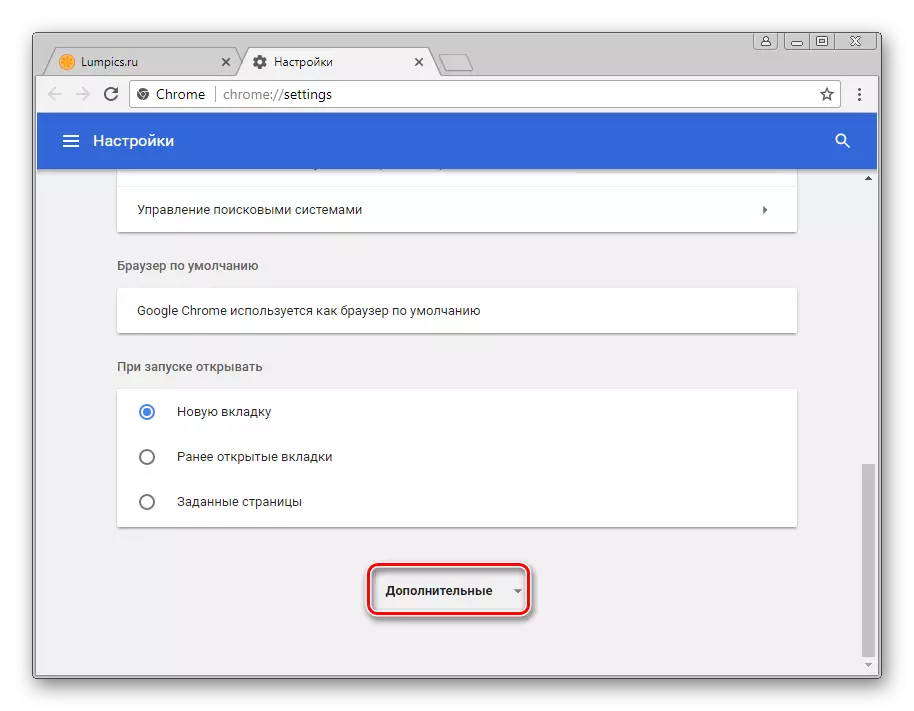
Šta će dovesti do objavljivanja dodatnog popisa parametara.
- Pronađite "postavke sadržaja" na dodatnu listu i prijavite se na njega klikom na lijevo dugme na ime.
- Među parametrima odjeljka "Sadržaj", pronađite "Flash" i otvorite je.
- Popis parametara "Flash" je prvi prekidač koji može biti u jednom od dva položaja. Ako naziv ove postavke "blokira bljeskalicu na web lokacijama", premjestite prekidač u suprotno stanje. Po završetku određivanja parametara, ponovo pokrenite Google Chrome.

U slučaju kada se naziv prvog dijela bljeskalice glasi "Dopusti bljeskalicu na web lokacijama", idite na razmatranje drugih razloga za nemogućnost multimedijskog sadržaja web stranica, korijen problema nije u " blokiranje "dodatka.
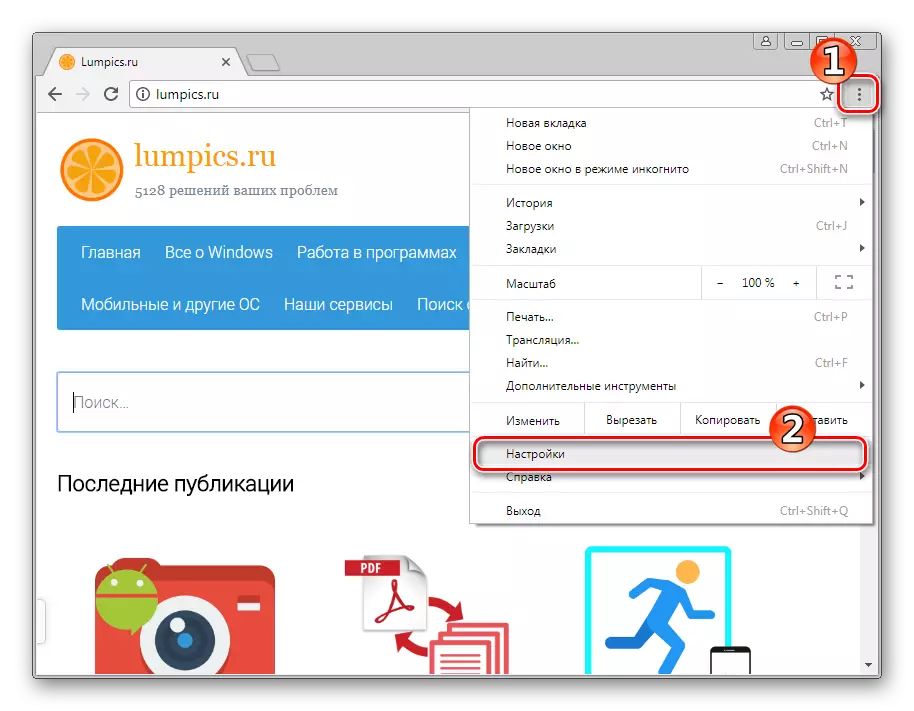


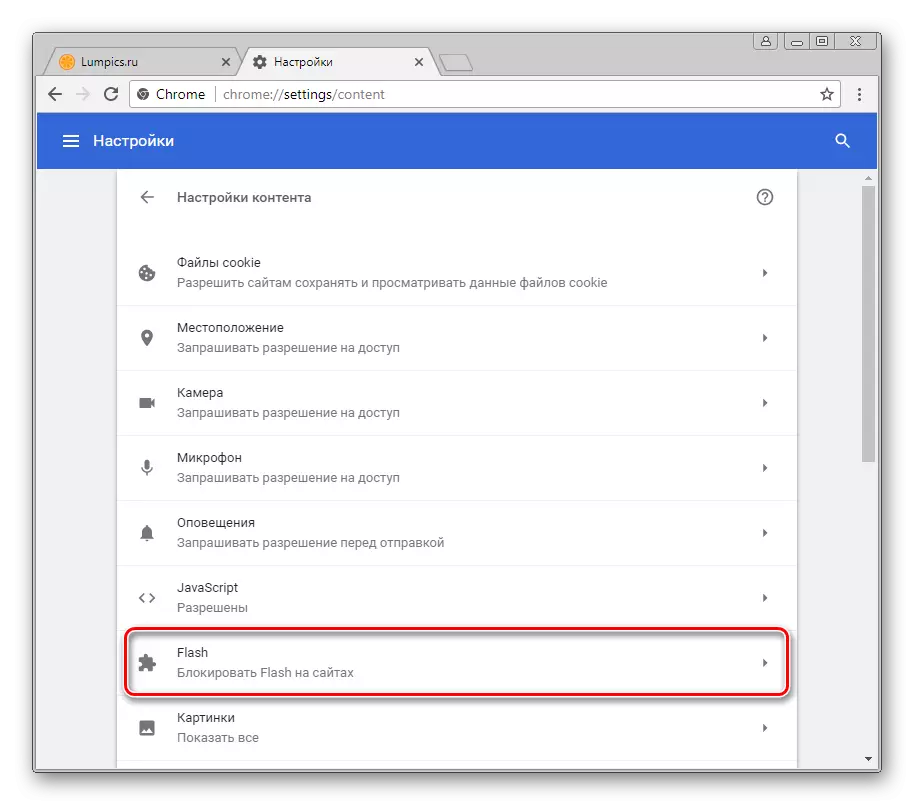
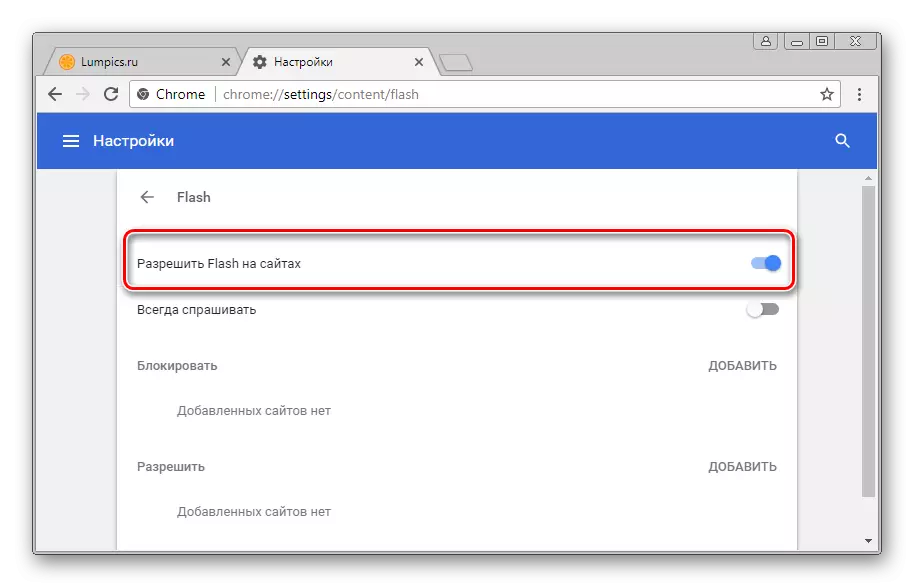
Uzrok 5: Zastarela verzija preglednika / dodatak
Razvoj internetskih tehnologija zahtijeva stalno poboljšanje softvera koji se koristi za pristup globalnim mrežama mreže. Google Chrome se ažurira prilično često i prednostima preglednika treba pripisati činjenici da se ažuriranje verzije, prema zadanim postavkama javlja u automatskom režimu. Uz pregled za obnovu, instalirani dodaci, a Flash Player im podliježu.
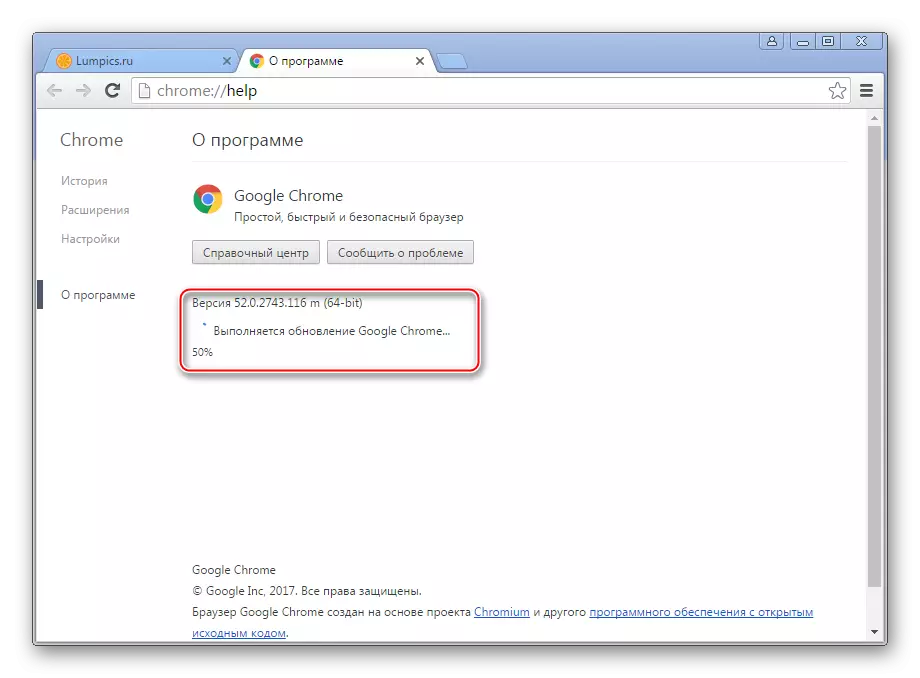
Zastarene komponente može blokirati pretraživač ili jednostavno ne raditi pravilno, tako da se ne preporučuje odbiti ažuriranja!

- Ažurirajte Google Chrome. Učinite vrlo jednostavnim ako slijedite upute iz materijala na našoj web stranici:
Lekcija: Kako ažurirati Google Chrome Browser

- Za svaki slučaj, dodatno provjerite dostupnost ažuriranja Flash Player Plug-In i ažurirajte verziju takvom prilikama. Koraci, kao rezultat njihovog izvršenja ažuriraju komponentu, tačno ponavljajte stavke gore navedenog upute za uklanjanje "uzroka 2: obične datoteke su oštećene / izbrisane." Takođe možete iskoristiti materijal:

Uzrok 6: Neuspjesi sistema u
Može se dogoditi da identificirati određeni problem sa Flash Player-om u Google Chrome nije moguć. Raznolikost modela upotrebe softvera i različitih faktora, uključujući utjecaj računarskih virusa, dovode do poteškoća u radu. U ovoj izvedbi, najefikasnije rješenje bit će potpuni ponovni preglednik i dodatak.

- Ponovno instaliranje Google Chromea prilično je jednostavan za izvedbu po korak upute iz veze na vezu:
Pročitajte još: Kako ponovo instalirati Google Chrome Browser
- Uklanjanje i ponovno ugradnja Flash Player-a opisana je i u materijalima na našoj web stranici, iako je ovaj postupak najvjerovatnije potreban nakon potpunog ponovnog instaliranja Google Chrome pretraživača i aktualizacije softverske verzije, uključujući dodatke.
Čitaj više:
Kako ukloniti Adobe Flash Player sa računara u potpunosti
Kako instalirati Adobe Flash Player na računaru

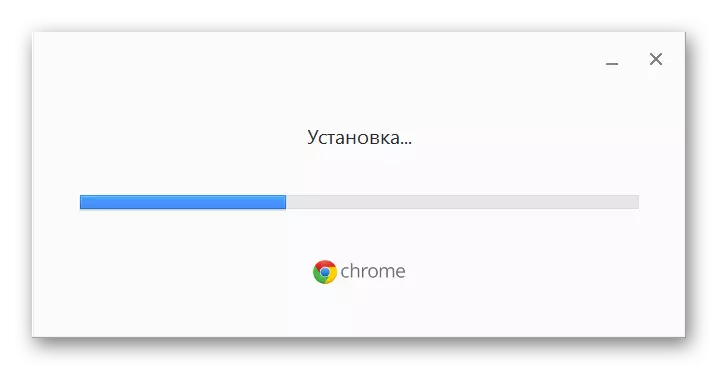
Kao što vidite, širok izbor faktora može se temeljiti na problemima sa flash playerom u Google Chromeu. Istovremeno, multimedijalna platforma ne vrijedi brinuti na web stranicama web stranica, u većini slučajeva greške i neuspjesi pretraživača i / ili dodatka eliminiraju izvršenje samo nekoliko točaka jednostavnih uputa!
- Ponovno instaliranje Google Chromea prilično je jednostavan za izvedbu po korak upute iz veze na vezu:
